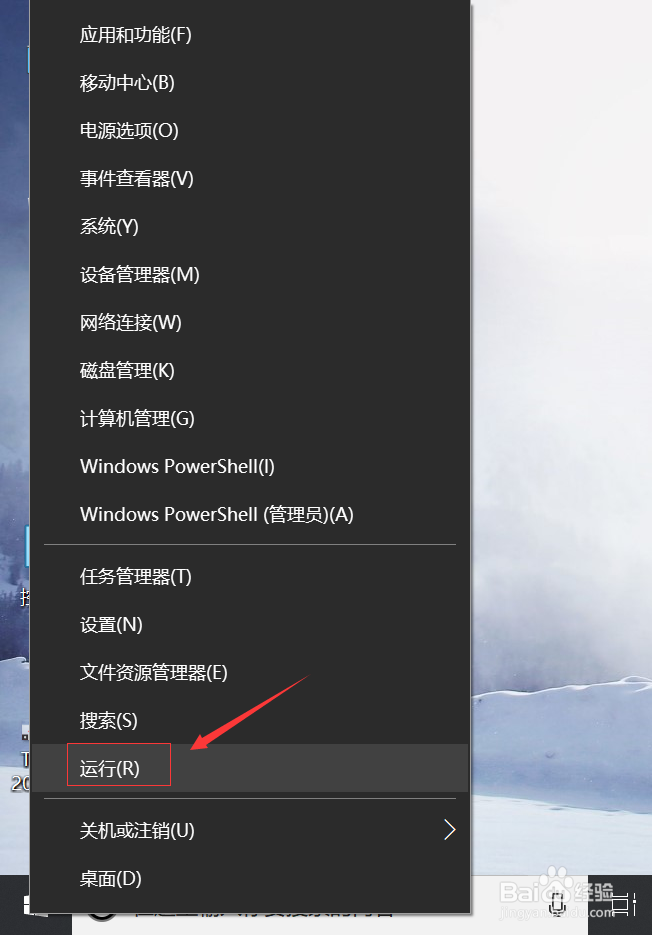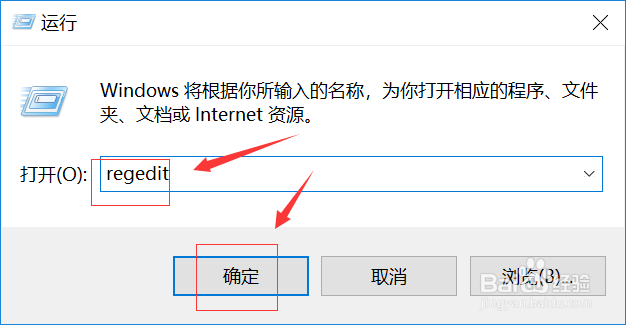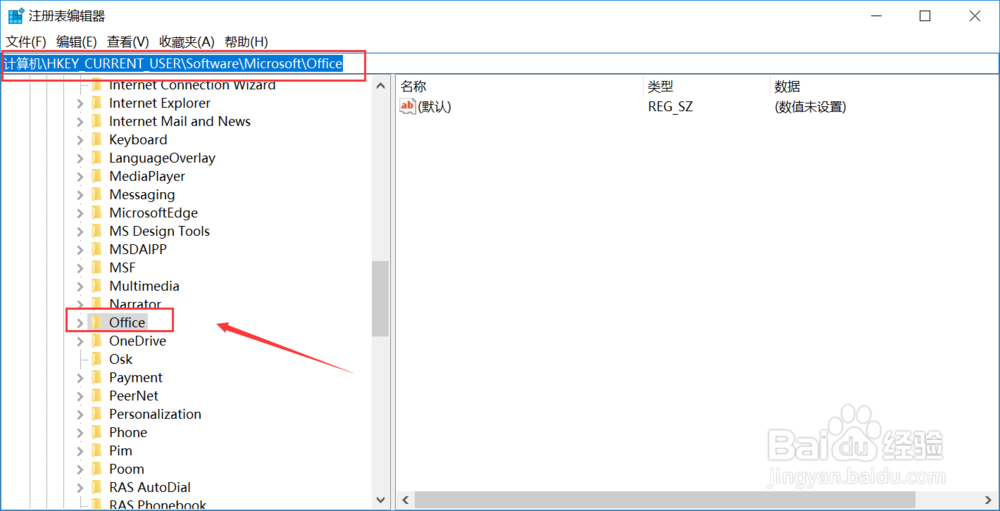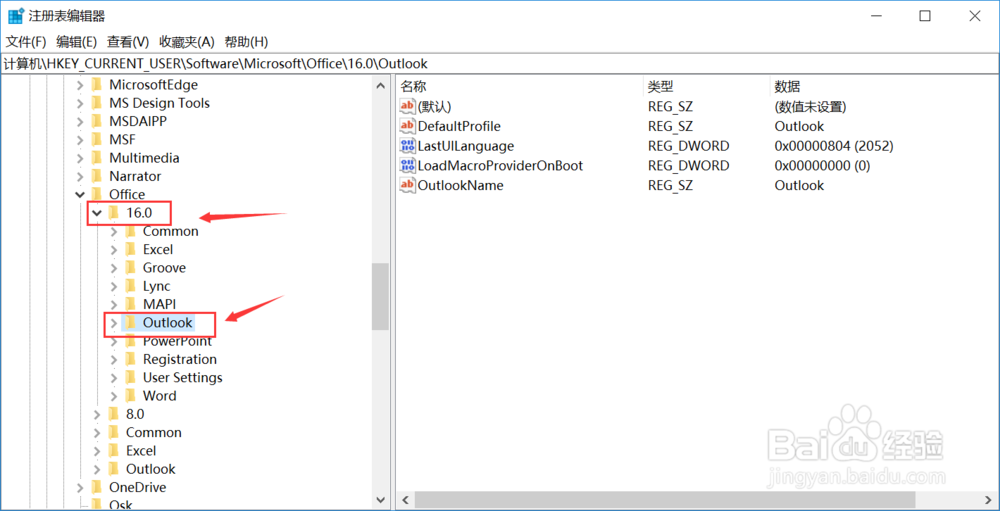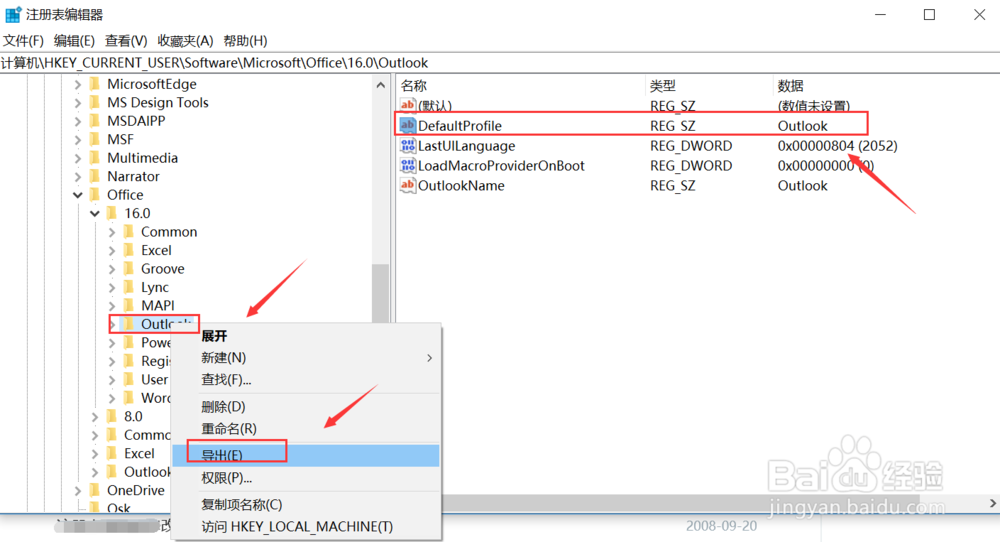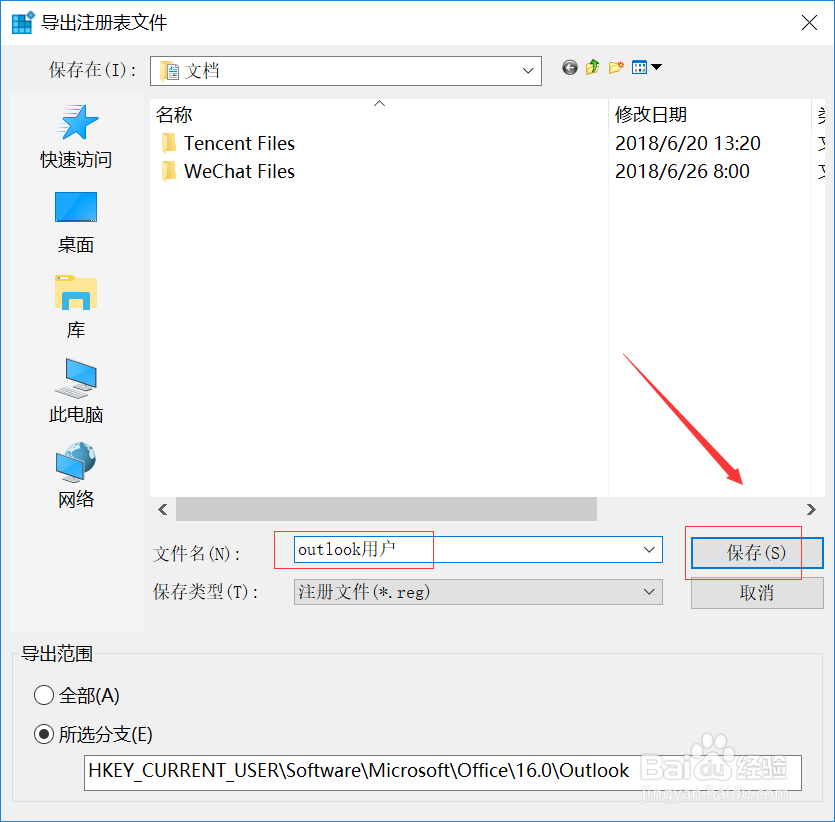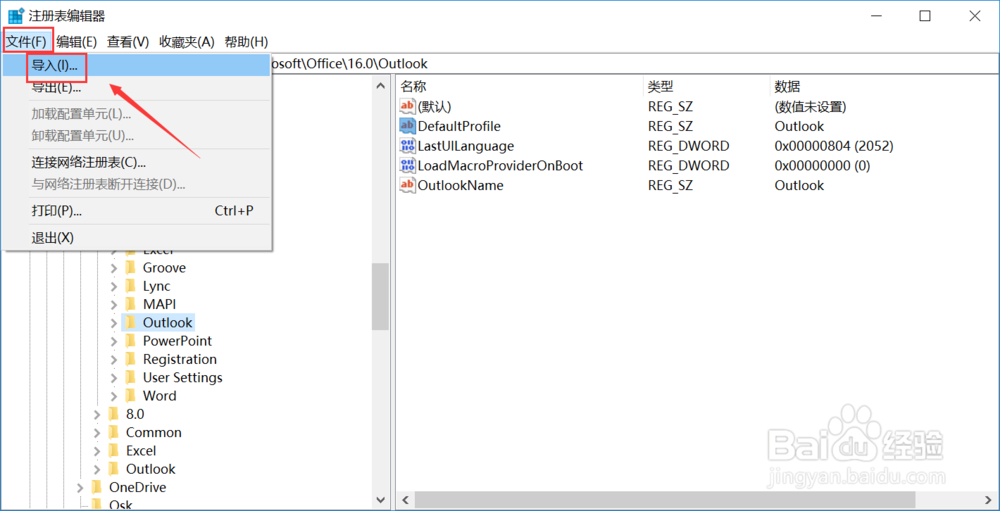outlook中的账户配置怎么备份合恢复
1、小编基于outlook2016.首先鼠标右键单机开始按钮,如下图所示
2、在开始右键菜单中点击运行,如下图所示
3、进入运行,输入regedit,点击确定按钮,如下图所示
4、进入注册表先定位到计算机\HKEY_CURRENT_USER\Software\Microsoft\Office,如下图所示
5、接着展开office下面的16.0,这个根据你的office版本不一样,outlook2013是15.0,接着展开16.0下面的outlook文件夹,如下图所示
6、用户配置文件就在Profiles这个里面,我们可以将整个outlook文件夹导出,右键单击outlook,选择导出,如下图所示
7、将配置文件保存下来即可备份,如下图所示
8、重装系统,进入注册表,点击文件--导入,将你备份的注册表文件导入进来就可以了,如下图所示
声明:本网站引用、摘录或转载内容仅供网站访问者交流或参考,不代表本站立场,如存在版权或非法内容,请联系站长删除,联系邮箱:site.kefu@qq.com。
阅读量:62
阅读量:36
阅读量:21
阅读量:83
阅读量:53